电脑怎么装五笔输入法 Win10如何下载安装微软五笔输入法
时间:2024-01-18 来源:互联网 浏览量:
如今电脑已经成为我们生活中不可或缺的一部分,而输入法作为电脑的重要工具之一,也越来越受到广大用户的关注,在众多输入法中,五笔输入法凭借其高效准确的打字方式,备受用户喜爱。许多用户在安装五笔输入法时遇到了困惑,特别是在Windows 10系统中。所以本文将为大家介绍如何在Win10系统中下载和安装微软五笔输入法,以帮助大家更好地使用电脑。
具体步骤:
1.点击桌面左下角“开始”——“设置”,打开“Windows设置”。
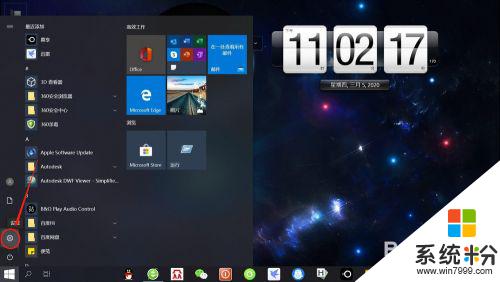
2.在“Windows设置”页面,点击“时间和语言”。打开“时间和语言”设置。
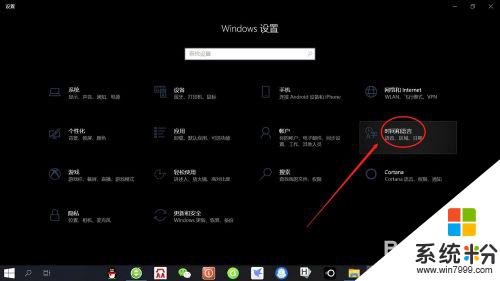
3.在“时间和语言”设置页面,点击左侧“语言”,打开“语言设置”。
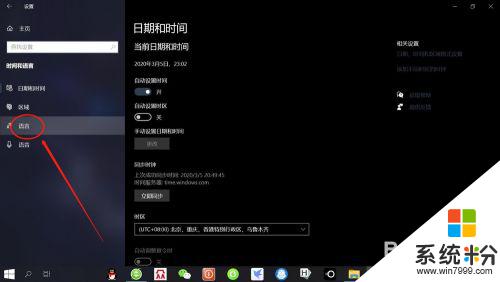
4.在“语言设置”页面,点击“首选语言”——“选项”。打开“语言选项”设置。
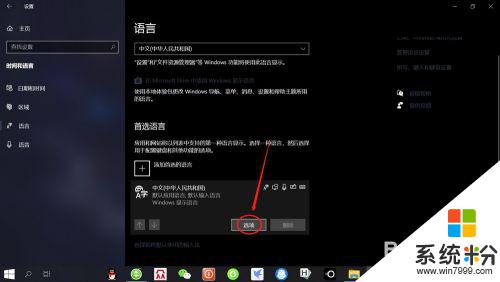
5.在“语言选项”设置页面,点击“添加键盘”——“微软五笔输入法”。即可添加“微软五笔输入法”。
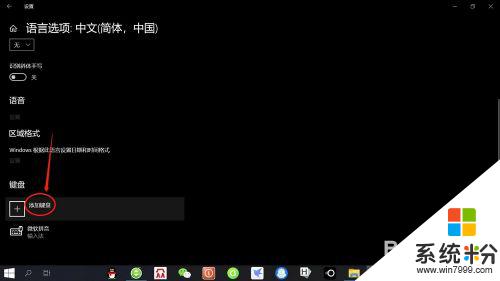
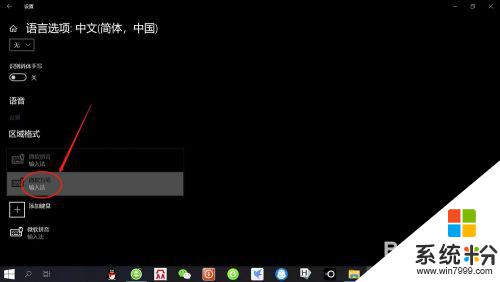

以上就是电脑安装五笔输入法的全部内容,如果你遇到这种情况,可以按照以上方法解决,希望这些方法能对大家有所帮助。
我要分享:
相关教程
- ·电脑设置五笔输入法在哪里 Win10如何下载安装微软五笔输入法
- ·怎么设置五笔输入法为默认输入法 五笔输入法如何设为默认输入法
- ·电脑搜狗输入法设置五笔输入 电脑搜狗输入法五笔设置方法
- ·百度五笔输入法如何输入生僻字? 百度五笔输入法怎么输入生僻字?
- ·如何切换qq五笔输入法中英文输入法 QQ五笔输入法怎样进行中英文切换方法步骤 输入法 QQ五笔输入法进行中英文切换怎么办
- ·电脑怎样设置五笔输入法 电脑如何添加五笔输入法
- ·戴尔笔记本怎么设置启动项 Dell电脑如何在Bios中设置启动项
- ·xls日期格式修改 Excel表格中日期格式修改教程
- ·苹果13电源键怎么设置关机 苹果13电源键关机步骤
- ·word表格内自动换行 Word文档表格单元格自动换行设置方法
电脑软件热门教程
- 1 电脑上声音驱动怎么装 电脑声卡驱动安装步骤
- 2 电脑开机键坏了怎么解决 电脑开机键坏了如何处理
- 3 Win8.1桌面IE图标不见了怎么恢复?
- 4怎样让手机桌面显示时间和天气 如何在手机屏幕上显示时间和天气
- 5笔记本选机 怎样挑选最适合自己的笔记本 笔记本选机 挑选最适合自己的笔记本的方法有哪些
- 6怎样将pdf完美转换成word 可编辑的Word文档的方法有哪些
- 7打印机电脑上找不到 电脑无法识别打印机怎么办
- 8怎样格式化电脑磁盘 格式化电脑磁盘的方法有哪些
- 9怎样快速恢复误删、格式化硬盘u盘内存卡等资料 快速恢复误删、格式化硬盘u盘内存卡等资料的方法有哪些
- 10Win10系统Snap分屏功能怎么使用?
